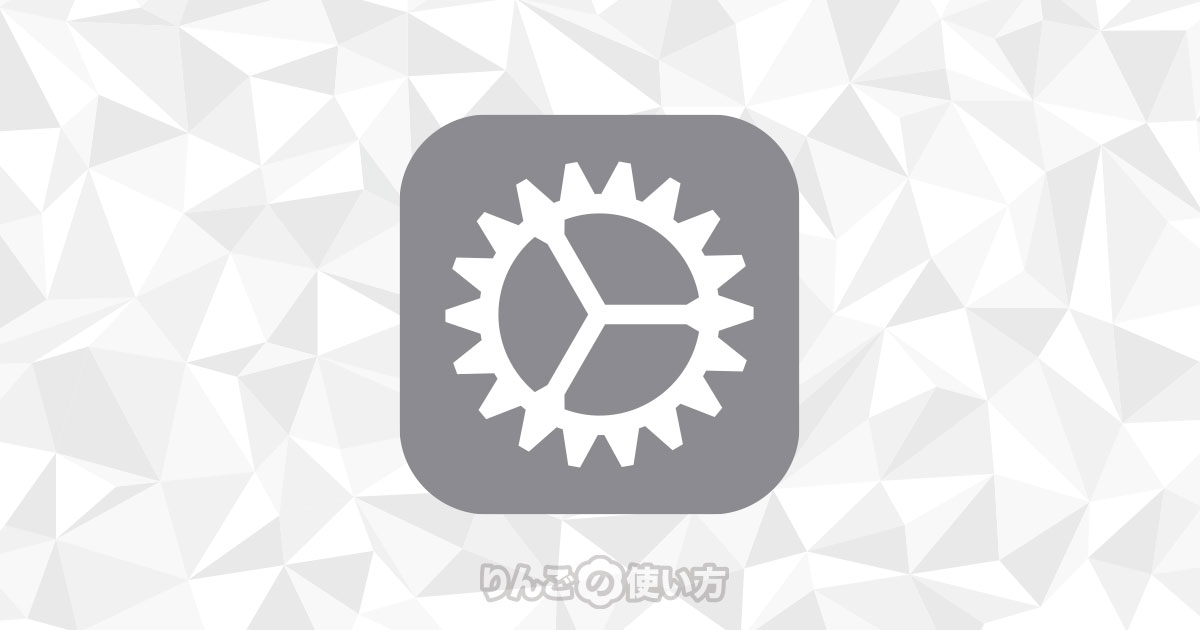スポンサーリンク
「最近iPhoneが前よりも遅くなった気がする」「使っていて調子が悪い」
iPhoneやiPadに限らずスマホやタブレットパソコンは長く使っていると、動作が遅くなってきたり、どこか調子が悪くなってしまうことがあります。
そんなとき、鉄板の問題解決の方法として「iPhoneやiPadを再起動する」というものがあります。
[blogcard url=”https://iphone-manual.net/how-to-restart-iphone-ipad/”]
ところが再起動では問題が解決しないこともあります。そんなときに試したいのがすることです。
「すべての設定をリセットする」って何?
というのは文字通りすべての「設定」をリセットします。
あくまでも「設定」だけなので、iPhone・iPadで撮影した写真のデータやゲームのセーブデータ、Instagram・Twitterのデータは消えません。
その代りパスコードやFace ID、Touch ID、通知、位置情報など多くのiPhone・iPadの設定が消えてしまうので、リセットしたあとはそれらを再設定する必要があります。
スポンサーリンク
どの設定が消えてしまうのか?については別で記事を用意していますので興味がある方はそちらをご覧ください。
[blogcard url=”https://iphone-manual.net/what-would-happen-if-i-reset-all-settings/”]
すべての設定をリセットする方法
すべての設定をリセットするには以下の手順で行なっていきます。
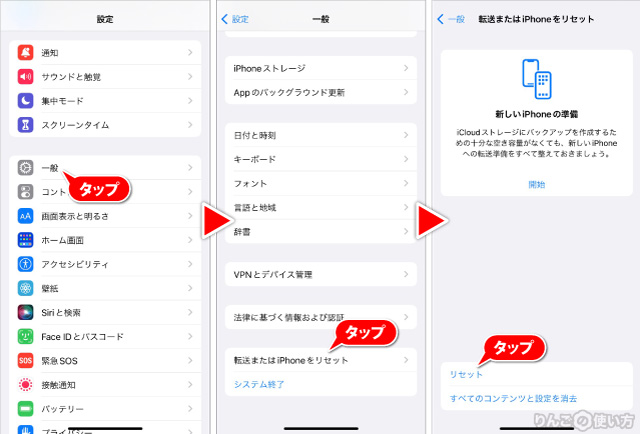
- 設定を開く
- 一般をタップ
- 画面一番下の転送またはiPhoneをリセットをタプ
- リセットをタップ
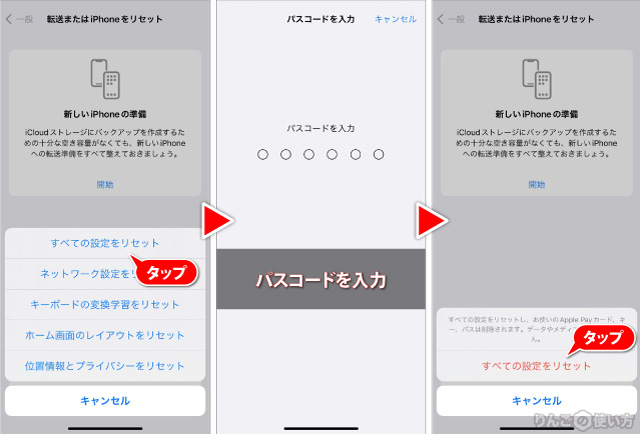
- すべての設定をリセットをタップ
- パスコードを入力
- 画面下の確認ですべての設定をリセットをタップ
- 「本当にいいですか?」ともう一度確認が出てくるのですべての設定をリセットをタップ
以上ですべての設定がリセットされます。
iOS 15・iPadOS 15より前のiOS・iPadOSの場合
もしお使いのiOS・iPadOSがiOS 15・iPadOS 15よりも前の場合、操作方法が若干異なります。
スポンサーリンク
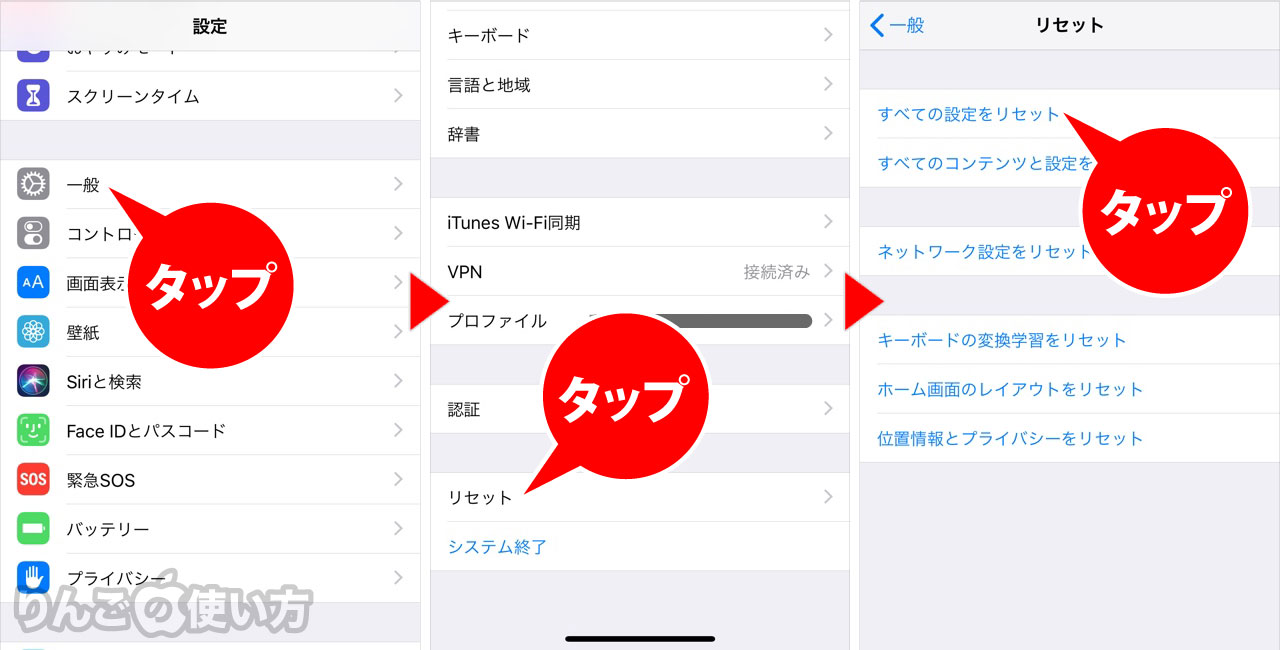
- を開く
- をタップ
- 下にスクロールし、をタップ
- をタップ
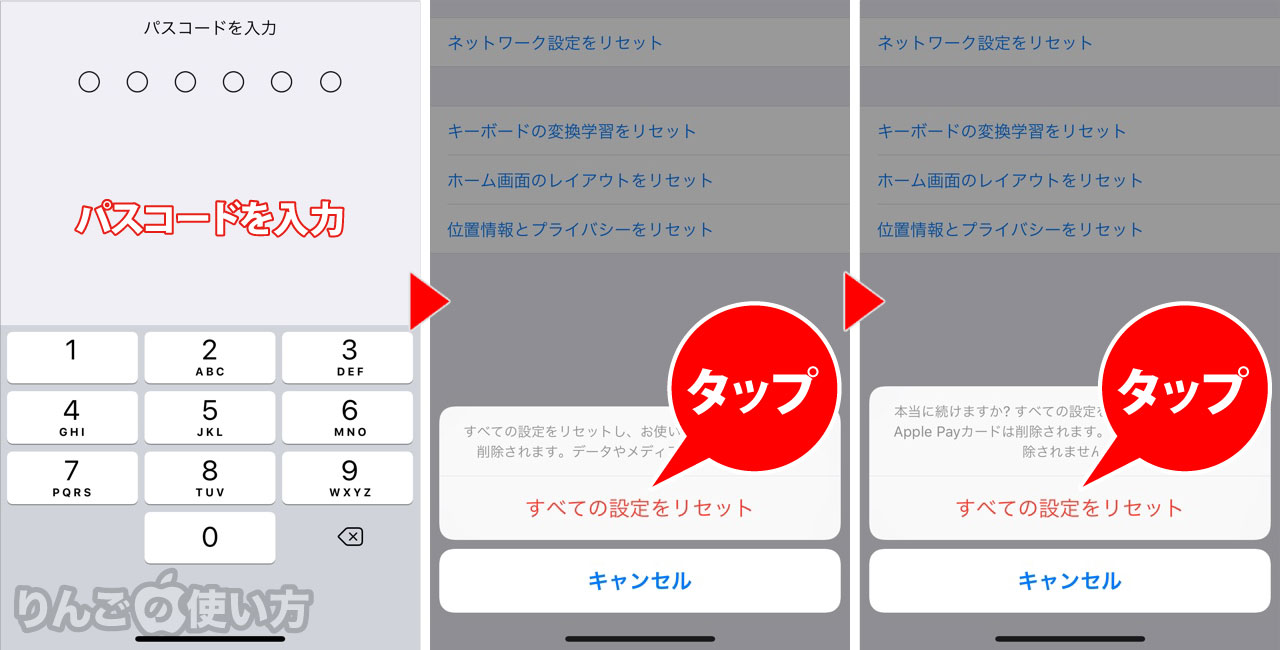
- を入力
- をタップ
- を再度タップ
これで設定はリセットされます。
リセットしたあとが思いのほか大変です
もう一度書きますが、「すべての設定をリセット」したあとは、多くのiPhone・iPadの設定が消えてしまいます。
「Touch ID」や「Face ID」、「Apple Pay」、「通知」や「位置情報」、「画面の明るさ」などの設定を改めて行う必要があります。
仕事や勉強で忙しい時にリセットすると、その後何かと時間を取られます。なので、リセットを行う時は時間に余裕を持って行うようにしましょう。